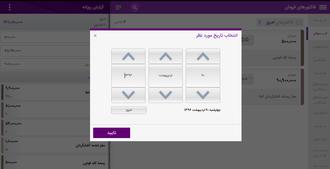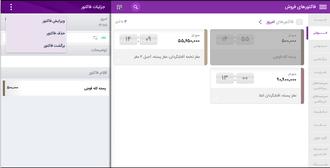جستجو در مرور:
میتوان در قسمت مرور با توجه به نام کالاهای درج شده در فاکتور و توضیحات و قیمت آن، فاکتور ها را مورد جستجو قرار داد
جستجو در مرور
پرش به یک روز بر اساس تاریخ مورد نظر
در مرور این امکان وجود دارد که یک تاریخ را مشخص کرده تا لیست نمایش داده شده به طور خودکار به فاکتورهای آن تاریخ پرش کند، برای اینکار، سمت چپ آیکن جستجو روی آیکن ![]() تاچ کنید تا دیالوگی با
عنوان انتخاب تاریخ مورد نظر برای شما نمایش داده شود، تاریخ مورد نظر خود را مشخص
کنید و روی دکمه تایید تاچ کنید. در نتیجه فاکتورهای آن روز و روزهای اطرافش به شما نمایش داده می شود.
تاچ کنید تا دیالوگی با
عنوان انتخاب تاریخ مورد نظر برای شما نمایش داده شود، تاریخ مورد نظر خود را مشخص
کنید و روی دکمه تایید تاچ کنید. در نتیجه فاکتورهای آن روز و روزهای اطرافش به شما نمایش داده می شود.
نکته: در صورتی که در تاریخ مورد نظر فاکتوری ثبت نشده باشد، فاکتور هایی که به تاریخ مورد نظر نزدیک باشد نمایش داده می شود.
منوی تولبار سمت چپ
برای انجام عملیات بر روی فاکتورها، ابتدا روی فاکتور مورد نظر در بخش مرور تاچ
کنید و در سمت چپ (جزئیات فاکتور) در نوار بالا، مقابل عبارت "جزئیات
فاکتور" روی آیکن  تاچ کنید.بسته به نوع فاکتور و وضعیت آن برخی از گزینه های زیر نمایش داده می شوند.
تاچ کنید.بسته به نوع فاکتور و وضعیت آن برخی از گزینه های زیر نمایش داده می شوند.
1. ویرایش فاکتور : امکان ویرایش فاکتور را به ما می دهد.
و روی گزینه ویرایش فاکتور تاچ کنید، هشداری مبنی بر حذف اطلاعات پرداخت فاکتور فعلی به شما نمایش می دهد که در صورت تایید، به بخش فروش یا خرید رفته و می تانید طبق توضیحات تنظیم فاکتور خرید یا تنظیم فاکتور فروش آن فاکتور را تغییر داده و دوباره پرداختهای آن را ثبت کنید.
2. برگشت وجه : در صورتی
که بخواهید قسمتی از مبلغ فاکتور را به مشتری مرجوع کنید، با انتخاب این گزینه، دیالوگی باز می شود که می توانید، مبلغ نقدی برگشت داده شده و توضیحات آن را در آن دیالوگ ثبت کنید.
3. حذف فاکتور : حذف فاکتور را انجام می دهد.
4. برگشت فاکتور : با انتخاب این گزینه می توانید فاکتور خرید یا فروش خود را برگشت بزنید و خودکار فاکتور برگشتی معادل آن را ایجاد کنید. برای این کار با انتخاب این گزینه، به صفحه فروش/خرید می روید و می توانید فاکتور برگشتی / مرجوعی مربوطه را تکمیل کرده و پرداخت آن را نیز ثبت کنید.
نکته 1: ویرایش و حذف فاکتور فقط برای فاکتور های امروز امکان پذیر است.